
பல பயனர்கள் தனிப்பட்ட தகவலின் தனியுரிமையை பாதுகாக்க ஆர்வமாக உள்ளனர். விண்டோஸ் 10 ஆரம்ப பதிப்புகள் ஒரு மடிக்கணினி கேமரா அணுகல் உட்பட இதனுடன் பிரச்சினைகள் இருந்தது. எனவே, இன்று நாம் "டஸ்சன்" நிறுவப்பட்ட மடிக்கணினிகளில் இந்த சாதனத்தின் துண்டிப்புக்கான வழிமுறைகளை முன்வைக்கிறோம்.
விண்டோஸ் 10 இல் கேமராவை அணைக்க
நீங்கள் இரண்டு வழிகளில் இலக்கை அடையலாம் - பல்வேறு வகையான பயன்பாடுகளின் கேமராவிற்கு அணுகல் அல்லது சாதன மேலாளரின் மூலம் அதன் முழு செயலிழப்பு.முறை 1: வெப்கேம் அணுகலை அணைக்க
கருத்தில் உள்ள பிரச்சனைக்கு எளிதான தீர்வு "அளவுருக்கள்" இல் ஒரு சிறப்பு விருப்பத்தை பயன்படுத்துவதாகும். செயல்கள் இதைப் போன்றவை:
- வெற்றி + நான் விசைகளை மூலம் "அளவுருக்கள்" திறக்க மற்றும் "தனியுரிமை" உருப்படியை கிளிக் செய்யவும்.
- அடுத்து, "பயன்பாட்டு அனுமதிகள்" பிரிவுக்கு சென்று "கேமரா" தாவலுக்கு செல்க.
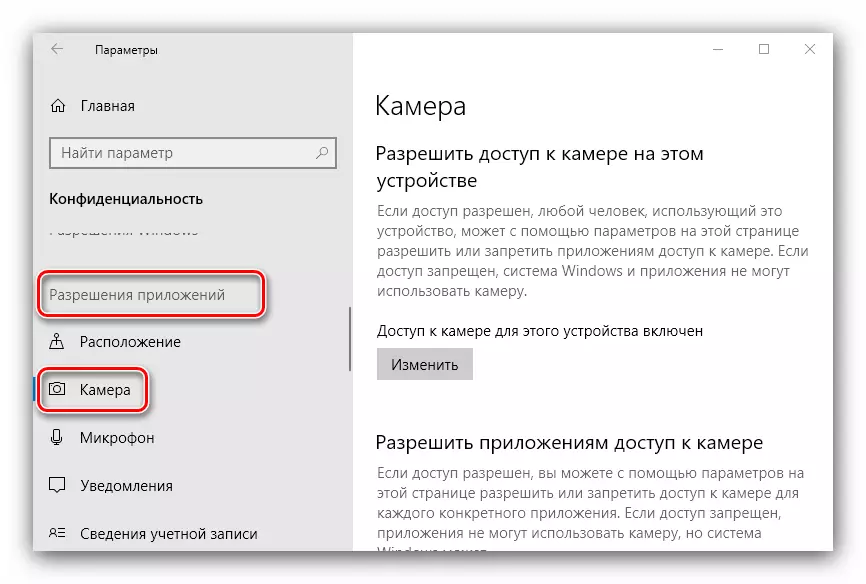
சேர்த்து ஸ்லைடர் கண்டுபிடித்து அதை "ஆஃப்" நிலைக்கு நகர்த்தவும்.
- "அளவுருக்கள்" மூடு.
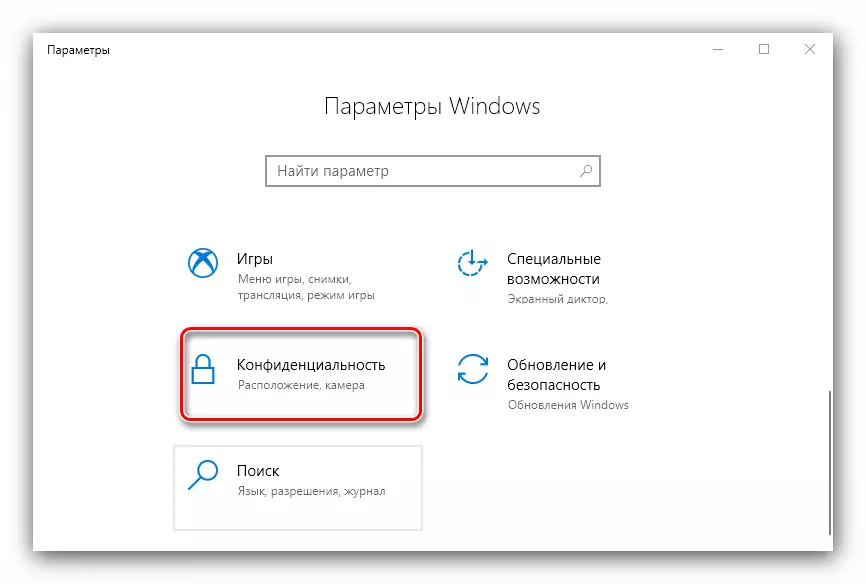
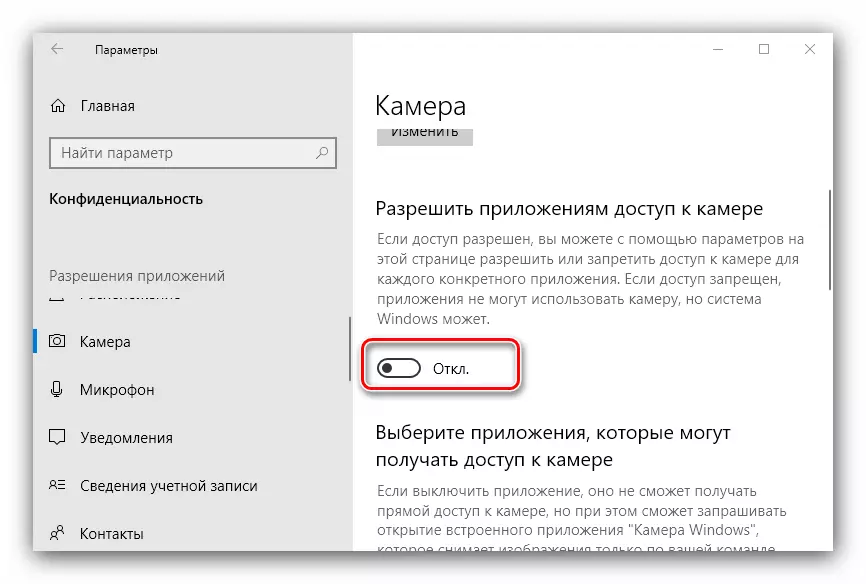
நீங்கள் பார்க்க முடியும் என, செயல்பாடு அடிப்படை. எளிமை அதன் பின்னடைவு உள்ளது - குறிப்பிட்ட விருப்பம் எப்போதும் நம்பகமான வேலை செய்யாது, சில வைரஸ் பொருட்கள் இன்னமும் அறையை அணுகலாம்.
முறை 2: "சாதன மேலாளர்"
ஒரு மடிக்கணினி அறையின் துண்டிக்கப்பட்ட ஒரு நம்பகமான பதிப்பு "சாதன நிர்வாகி" மூலம் அதை செயலிழக்க செய்ய வேண்டும்.
- Win + R விசைகளை "ரன்" பயன்பாட்டை இயக்க இணைந்து பயன்படுத்தவும், பின்னர் உள்ளீடு துறையில் devmgmt.msc இன் கலவையை தட்டச்சு செய்து சரி என்பதைக் கிளிக் செய்யவும்.
- ஸ்னாப் தொடங்கி பிறகு, இணைக்கப்பட்ட உபகரணங்களின் பட்டியலை கவனமாக ஆராயுங்கள். ஒரு விதியாக கேமரா, "கேமராக்கள்" பிரிவில் அமைந்துள்ளது, அதை விரிவாக்குகிறது.
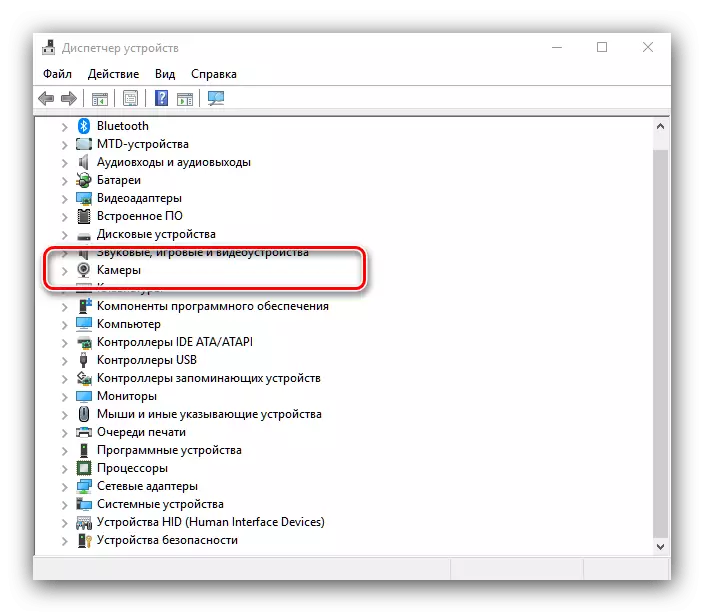
அத்தகைய பகிர்வு இல்லை என்றால், "ஒலி, விளையாட்டு மற்றும் வீடியோ சாதனங்கள்" தொகுதிகள், அதே போல் "மறைந்த சாதனங்கள்" கவனம் செலுத்த.
- பொதுவாக, வெப்கேம் சாதனத்தின் பெயரால் அங்கீகரிக்கப்படலாம் - எப்படியிருந்தாலும் அது வார்த்தை கேமராவைக் காட்டுகிறது. விரும்பிய நிலையை முன்னிலைப்படுத்தவும், பின்னர் வலது சுட்டி பொத்தானுடன் அதை கிளிக் செய்யவும். ஒரு சூழல் மெனு தோன்றும் நீங்கள் "முடக்கு சாதனம்" விருப்பத்தை தேர்ந்தெடுக்கும்.
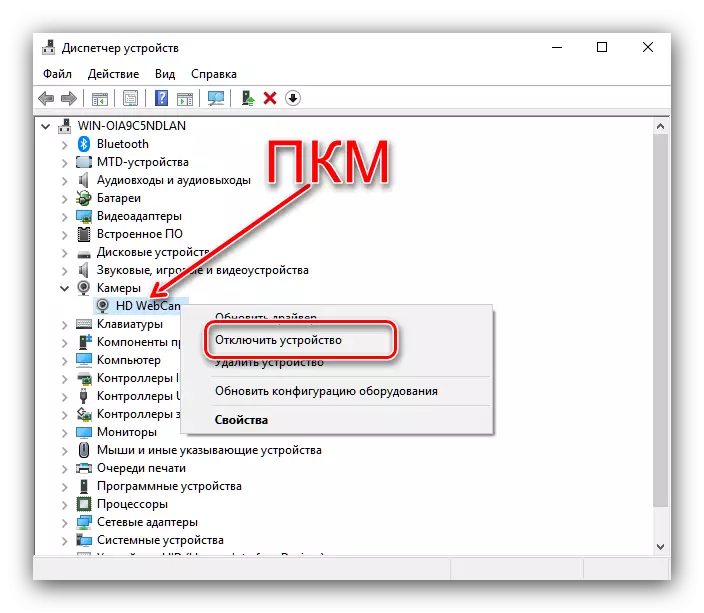
செயல்பாட்டை உறுதிப்படுத்துக - கேமரா இப்போது முடக்கப்பட வேண்டும்.
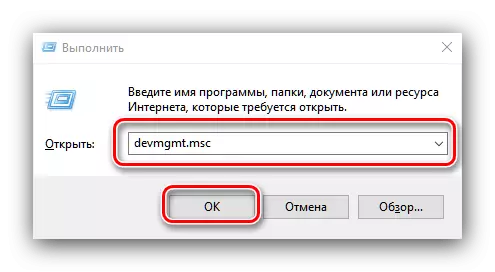
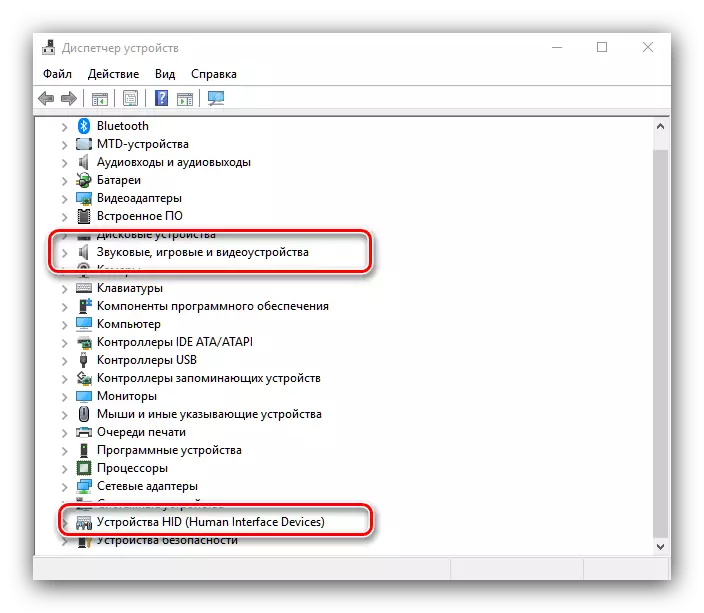
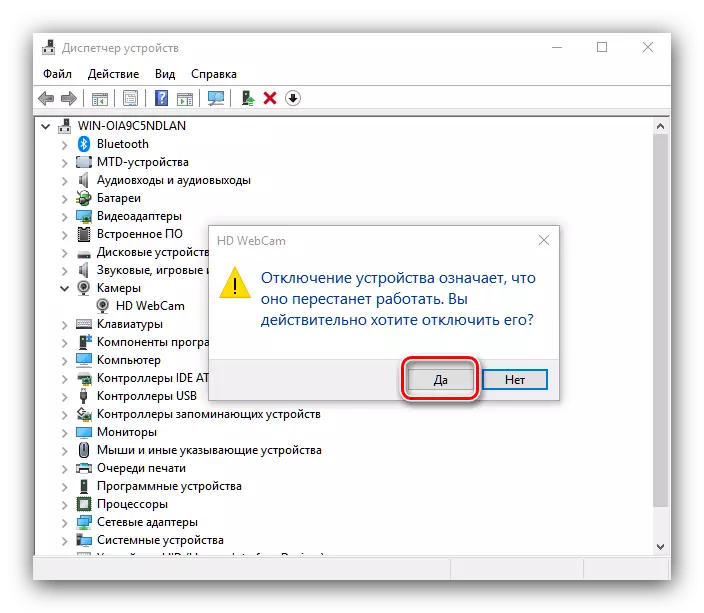
சாதன மேலாளர் மூலம், நீங்கள் படத்தை கைப்பற்ற சாதன இயக்கி நீக்க முடியும் - இந்த முறை மிகவும் தீவிரமான, ஆனால் மிகவும் பயனுள்ளதாக இருக்கும்.
- முந்தைய அறிவுறுத்தலிலிருந்து 1-2 படிகளை பின்பற்றவும், ஆனால் இந்த நேரத்தில் சூழல் மெனுவில், "பண்புகள்" என்பதைத் தேர்ந்தெடுக்கவும்.
- "Properties" இல், "DELETE சாதன" பொத்தானை கிளிக் செய்த "டிரைவர்" தாவலுக்கு செல்க.
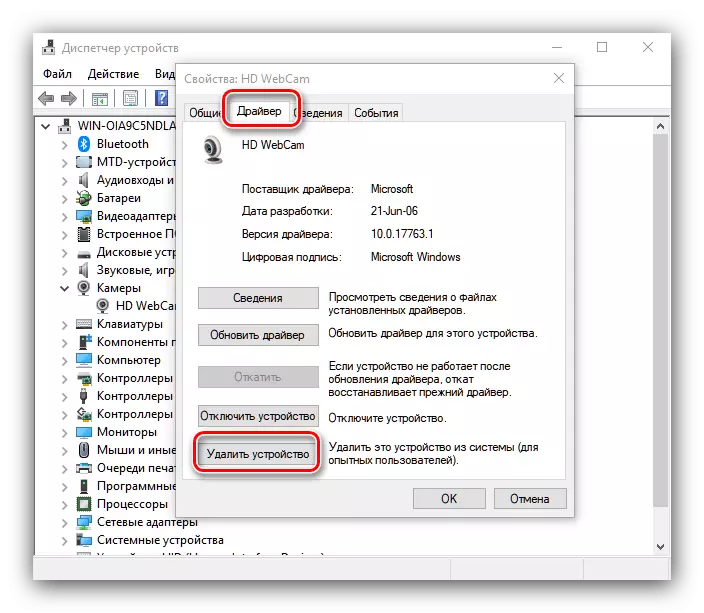
நீக்குதல் உறுதிப்படுத்தவும்.
- தயார் - சாதன இயக்கி நீக்கப்பட்டது.
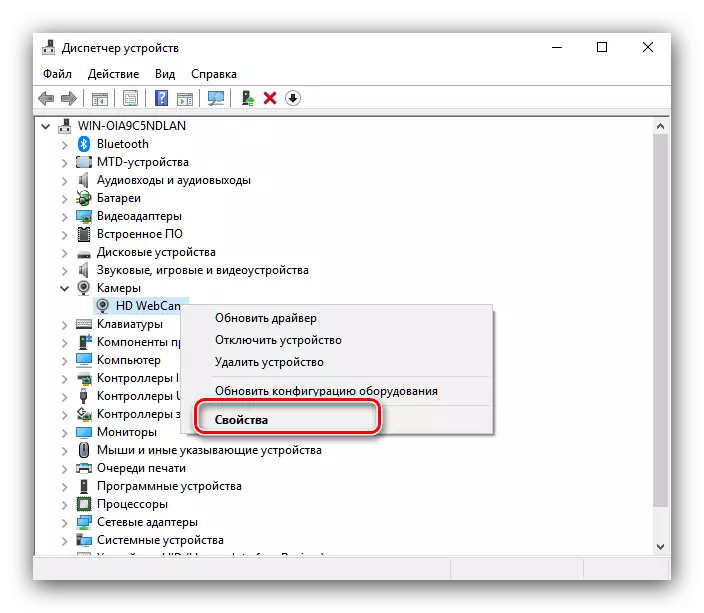
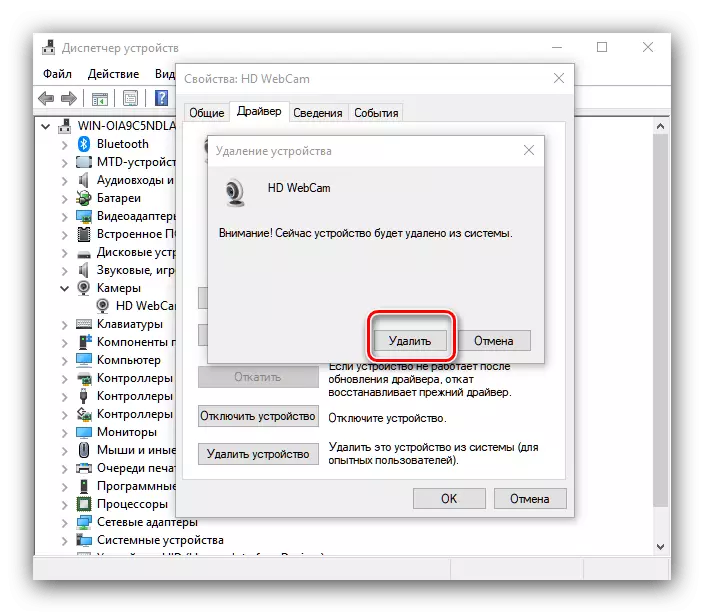
இந்த முறை மிகவும் தீவிரமானது, ஆனால் இதன் விளைவாக உத்தரவாதம் அளிக்கிறது, இதன் விளைவாக, இந்த வழக்கில் கணினி வெறுமனே கேமராவை அங்கீகரிக்க முடிகிறது.
இதனால், விண்டோஸ் 10 இயங்கும் ஒரு மடிக்கணினி மீது வெப்கேம் முற்றிலும் செயலிழக்க செய்யலாம்.
